Si të fshini një faqe në Word {Udhëzues}
Po përpiqeni të fshini një faqe të zbrazët në Word? Në këtë udhëzues, ne do t
Nëse venat tuaja po shpërthejnë nga ADN-ja e lojës, atëherë jemi të sigurt që tashmë jeni në dijeni të termit "Discord". Discord është një destinacion përfundimtar për lojtarët ku ata mund të komunikojnë me anëtarët e tjerë nëpërmjet zërit, videos ose tekstit. Në Discord, mund të lidheni me grupin tuaj të miqve dhe të flisni për temat tuaja të preferuara, duke filluar nga video-lojërat tuaja te muzika te arti, ose çdo gjë tjetër me interes të përbashkët.
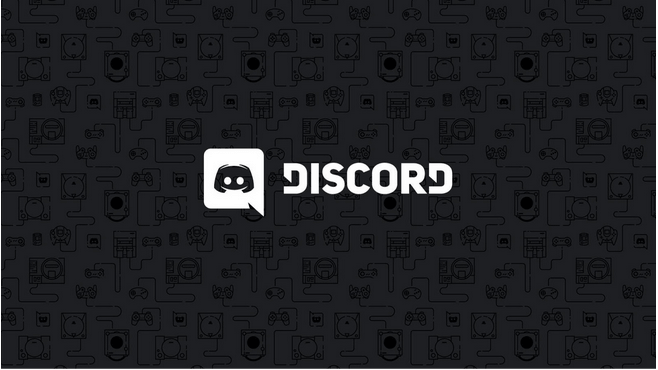
Burimi i imazhit: Drejt Shkencës së të Dhënave
Më herët, Discord përdorej kryesisht nga lojtarët, por me kalimin e kohës, Discord është diversifikuar ku kjo platformë dixhitale po përdoret edhe nga bizneset, investitorët e kriptove dhe komunitetet e tjera. Ashtu si Skype, Discord është më shumë si një aplikacion bisede që ju afron më shumë me njerëzit ose një komunitet ku mund të eksploroni një anë krejtësisht të re të botës. Dhe e dini cila është pjesa më e mirë? Discord ofron gjithashtu integrime brenda aplikacionit ku ju lejon të lidhni llogaritë tuaja të tjera duke përfshirë Facebook, YouTube, Spotify, Reddit, Steam dhe të tjera, duke ju mundësuar të sinkronizoni drejtpërdrejt të dhënat tuaja në serverin tuaj Discord.
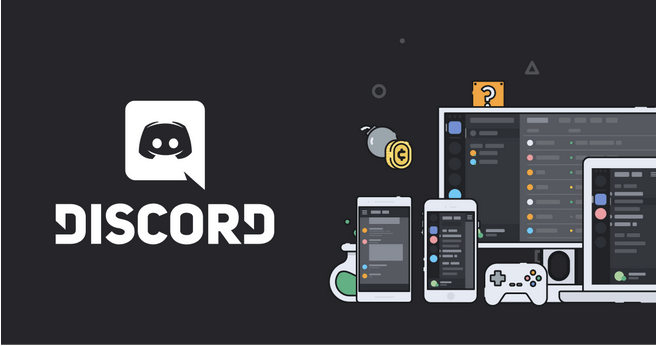
Burimi i imazhit: Discord
Dëshironi të dini më shumë rreth Discord përpara se të vazhdojmë më tej. Vizitoni këtë lidhje .
Pra, nëse e përdorni tashmë Discord ose po planifikoni të krijoni një llogari të re, këtu janë një sërë këshillash dhe trukesh Discord për të përfituar sa më shumë nga kjo platformë kryesore e bisedës, ndërkohë që korrni përfitime maksimale nga ky shërbim.
Le të fillojmë.
Menaxho njoftimet
Discord lidh miliona përdorues në një platformë të unifikuar. Pra, po, përgatituni të merrni një bombardim njoftimesh që zvarriten në të gjithë ekranin e sistemit tuaj. Ja çfarë duhet të bëni. Për të menaxhuar njoftimet në llogarinë tuaj Discord, kliko me të djathtën në çdo emër serveri dhe më pas zgjidhni "Cilësimet e njoftimit".
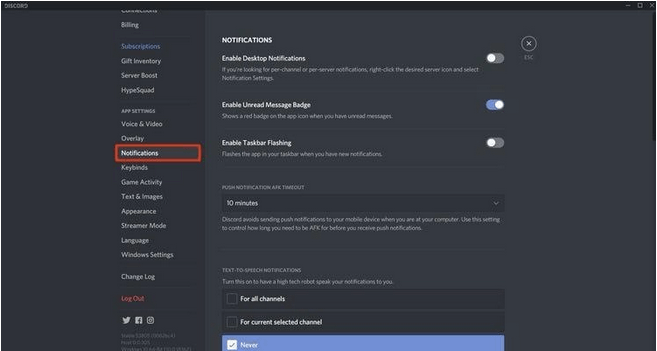
Burimi i imazhit: Business Insider
Aktivizoni opsionin "Heshtja e testit të serverit" nëse dëshironi të çaktivizoni të gjitha llojet e njoftimeve dhe sinjalizimeve të mesazheve dhe do të merrni një sinjalizim vetëm kur dikush përmend në mënyrë të qartë me një etiketë "@".
Lexoni gjithashtu: 10 robotët më të mirë të mosmarrëveshjes për të përmirësuar serverin tuaj
Shkurtoret e tastierës
Burimi i imazhit: Reddit
Biseda në Discord mund të jetë jashtëzakonisht dërrmuese. Me ndihmën e një sërë shkurtoresh të tastierës, mund të merrni kontrollin e plotë për të kaluar ndërmjet bisedave ose për të kryer veprime të tjera. Këtu janë një pjesë e vogël e shkurtoreve të tastierës që do t'ju bëjnë një Discord Pro brenda një kohe të shkurtër:
Përgjigjuni një telefonate: Control + Enter.
Ndërroni ndërmjet serverëve: Control + Alt + Tasti Lart/Poshtë.
Kaloni ndërmjet kanaleve: Alt + Lart/Poshtë
Arritja te mesazhi më i vjetër i palexuar: Shift + Page Up
Lexoni gjithashtu: Si të fshini një llogari të mosmarrëveshjes
Push to Talk (Prioritet)
A e dinit që Discord përfshin një veçori ku mund të konfiguroni një altoparlant prioritar? Me ndihmën e një folësi prioritar, zëri juaj mund të dëgjohet lehtësisht nga anëtarët e tjerë të grupit. Pasi të konfiguroni një altoparlant prioritar, ju dëgjoheni më lehtë dhe volumi i anëtarëve të tjerë të grupit ulet automatikisht në mënyrë që mesazhi juaj të dëgjohet me një lëvizje pa asnjë ndërprerje. Për të përdorur këtë veçori, shkoni te cilësimet e serverit> Rolet, zgjidhni një rol dhe aktivizoni opsionin "Folësi me përparësi".
Këshillë profesionale: Përpara se të përdorni altoparlantin prioritar, sigurohuni që të keni konfiguruar një Keybind të shtytjes për të folur për të mbështetur këtë veprim.
Duke përdorur Discord Bots
Burimi i imazhit: Këshilla MUS
Discord Bots mund ta çojnë përvojën tuaj të bisedës në një nivel krejtësisht të ri. Me ndihmën e robotëve Discord, mund të përdorni funksione të ndryshme si luajtja e muzikës, dërgimi i memeve, kryerja e sondazheve dhe çfarëdo tjetër. Nëse jeni administratori i ndonjë serveri, mund të shtoni shumë robotë në dhomën tuaj të bisedës dhe të përfitoni nga përfitimet me anëtarët e tjerë të grupit.
Lexoni gjithashtu: Aplikacionet më të mira të ndryshimit të zërit për Discord
Bëhuni krijues me pseudonimin tuaj
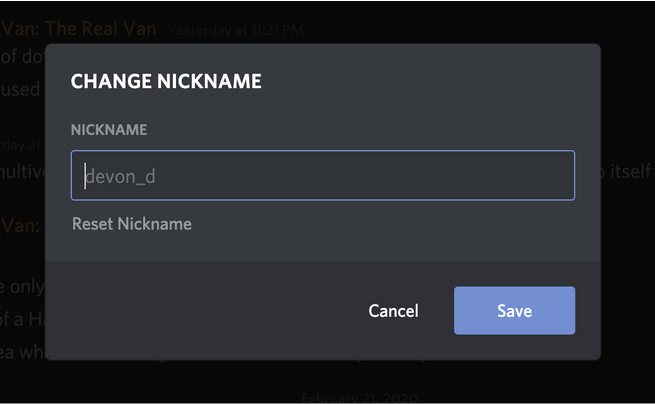
Discord lidh miliona përdorues së bashku në një hapësirë virtuale. Pra, për t'u dalluar nga sorrat ose për të krijuar një identitet unik, mund të provoni të bëheni krijues me pseudonimin tuaj. Shkoni te menyja e Cilësimeve të Serverit dhe ndryshoni pseudonimin tuaj në mënyrë që miqtë ose anëtarët e tjerë të grupit t'ju drejtohen me një etiketë të këndshme.
Pra, njerëz, kjo përfundon listën tonë të këshillave dhe trukeve të Discord për përdoruesit e fuqishëm. Me mend, më në fund është koha për të hequr dorë nga aplikacionet e zakonshme të mesazheve dhe të provoni Discord për herë të parë. Lidhuni me komunitetet, diskutoni temat tuaja të interesit të përbashkët, jini produktiv dhe përfitoni sa më shumë nga aplikacioni i bisedës. Discord është i disponueshëm si për desktop (Windows dhe Mac) ashtu edhe për smartphone për t'ju ofruar një përvojë bisede të vazhdueshme.
Po përpiqeni të fshini një faqe të zbrazët në Word? Në këtë udhëzues, ne do t
Kjo është një nga pyetjet më të mëdha që bëjnë përdoruesit, nëse mund të shohin kush e ka parë profilin e tyre në Instagram. Mësoni më shumë për mënyrat dhe mjetet që ndihmojnë në monitorimin e vizitorëve të profilit tuaj!
Mësimi për instalimin e një printeri në Windows 10, duke përfshirë printerët Wi-Fi dhe ata lokalë. Udhëzime hap pas hapi dhe zgjidhje për problemet e zakonshme.
Mësoni se si të zhbllokoni dikë në Facebook dhe Messenger lehtësisht me këtë udhëzues të detajuar. Ndiqni hapat e thjeshtë për të rifituar kontaktin me miqtë tuaj të bllokuar.
Dëshironi të fshini lejet e skaduara dhe të rregulloni portofolin e Apple? Ndiqni ndërsa unë shpjegoj në këtë artikull se si të hiqni artikujt nga Apple Wallet.
Pavarësisht nëse jeni i rritur apo i ri, mund t'i provoni këto aplikacione ngjyrosëse për të çliruar kreativitetin tuaj dhe për të qetësuar mendjen tuaj.
Ky udhëzues ju tregon se si të zgjidhni një problem me pajisjen tuaj Apple iPhone ose iPad që shfaq vendndodhjen e gabuar.
Shiko se si mund të aktivizosh dhe menaxhosh "Mos shqetëso" në iPad, në mënyrë që të përqendrohesh në atë që duhet të bësh. Këtu janë hapat që duhen ndjekur.
Shihni mënyra të ndryshme se si mund ta bëni tastierën tuaj iPad më të madhe pa një aplikacion të palës së tretë. Shihni gjithashtu se si ndryshon tastiera me një aplikacion.
A po përballeni me gabimin e iTunes që nuk zbulon iPhone ose iPad në kompjuterin tuaj Windows 11? Provoni këto metoda të provuara për të zgjidhur problemin tani!






